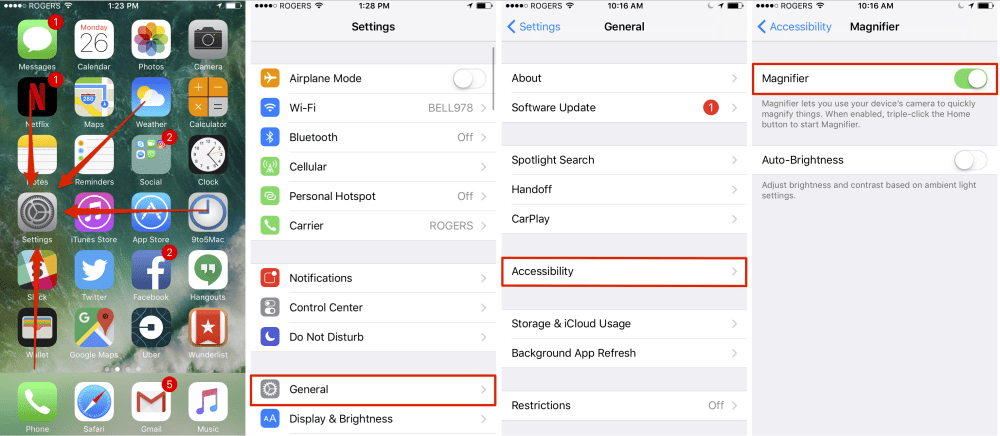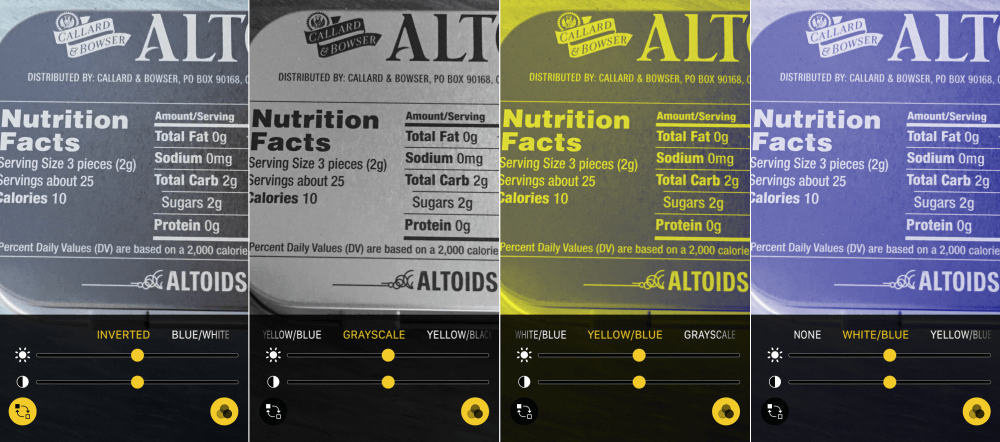Como ativar o modo lupa no iPhone
Os primeiros passos para fazer a ativação requerem que vá às Configurações (Settings) do aparelho. Em seguida, vá para as configurações gerais e em Acessibilidade (Accessibility). Basta clicar no botão referente a opção Lupa (ou Magnifier) para ativá-lo. É possível configurar o ajuste de brilho e contraste automáticos de acordo com sua preferência. Após ativado, basta que dê três toques no botão Home para ativar a lupa. Leia também:
11 truques que você nem imagina que seu iPhone faz 5 dicas do que fazer quando o iPhone não liga 10 editores de vídeo grátis para iPhone e iPad
Crie imagens estáticas a partir da lupa
A lupa do iOS 10 também serve para criar imagens estáticas, como se fossem fotos. Assim como o app de câmera, basta apertar o círculo central para criar a imagem. Para aumentar ou diminuir o zoom, basta deslizar para as laterais e conferir o slider abaixo para saber quais são os limites de zoom de ambos os lados. Também é possível ativar o flash através da lupa através do conhecido botão em formato de raio. A funcionalidade também foi criada para ajudar usuários que possuem algum tipo de deficiência visual. Por isso, é possível inverter e ajustar as cores das imagens em sua interface. Após criar a imagem estática, basta que aperte o ícone que fica no canto inferior direito da tela. Após isso, controladores de brilho e contraste aparecerão, junto com a possibilidade de inverter cores, além de algumas escalas de cores predefinidas, como amarelo e azul, escalas de cinza e branco/azul, conforme podem ser vistas na imagem abaixo.
Conseguiu ativar o modo lupa no iPhone
A função o ajudou a ler melhor instruções ou livros com letras pequenas, como as famigeradas bulas de remédio? Comente conosco se o método acima funcionou e o que tem achado do iOS 10! Fonte e Imagens: 9to5Mac